MP3
Как конвертировать WMA в MP3? 4 эффективных решений
Автор: Юлия Юрьевна • 2025-10-23 21:13:23 • Проверенные решения
WMA - это аудиокодек Microsoft. Трудно получить доступ к носителям или документации в этом формате, если вы не используйте устройство с операционной системой Windows. Именно поэтому возникает проблема, когда кто-то хочет использовать файл или документацию в формате WMA на других устройствах. Следовательно, самый простой способ решени данной проблемы - использовать конвертер. Вы можете конвертировать в файл в формат меньшего размера, тем самым сэкономить место без ущерба качеству. Конвертация WMA в MP3 - это один из способов решить проблему совместимости, уменьшив размер файла. Ниже описаны 4 эффективных метода конвертирования WMA в MP3.
- Часть 1. Как конвертировать WMV в MP3 на Mac/Windows с помощью лучшего конвертера WMA в MP3
- Часть 2. Как бесплатно конвертировать WMA в MP3 с помощью RealPlayer
- Часть 3. Как конвертировать WMA в MP3 с помощью iTunes
- Часть 4. Как конвертировать WMA в MP3 онлайн с помощью онлайн-конвертера WMA в MP3
Часть 1. Как конвертировать WMV в MP3 на Mac/Windows с помощью лучшего конвертера WMA в MP3
Лучший и рекомендуемый способ конвертации WMA в MP3 - использование Wondershare UniConverter (первоначально Wondershare Video Converter Ultimate). Конвертер поставляется с необычным, стильным, утонченным дизайном. Однако индивидуальный стиль не усложняет вашу работу с файлами. Многофункциональный пользовательский интерфейс удобно использовать. Вы быстро разберетесь в работе Wondershare. Программа совместима, как с ОС macOS, так и с ОС Windows. Кроме того, Wondershare WMA в MP3 конвертер поддерживает пакетную конвертацию, редактирование видео, запись DVD и т.д.
 Wondershare UniConverter - Ваш полный набор инструментов для видео
Wondershare UniConverter - Ваш полный набор инструментов для видео

- Конвертируйте WMA в MP3, AVI, MKV, MOV, MP4 и более 1000 форматов
- Конвертирование в оптимизированные пресеты почти для всех устройств
- Скорость конвертации в 90 раз выше, по сравнению с обычными конверторами
- Редактируйте, улучшайте и персонализируйте свои видеофайлы
- Записывайте видео на DVD с спользованием привлекательных и бесплатных шаблонов DVD
- Загружайте или записывайте видео с сайтов обмена видео
- Универсальный набор инструментов сочетает в себе исправление метаданных видео, создание GIF-файлов, конвертер виртуальной реальности и запись экрана
- Поддерживаемые ОС:: Windows 10/8/7/XP/Vista, Mac OS 10.15 (Catalina), 10.14, 10.13, 10.12, 10.11, 10.10, 10.9, 10.8, 10.7, 10.6
Как конвертировать WMA в MP3 на Mac
Как упоминалось выше, вам доступна как Windows-, так и Mac-версия конвертера Wondershare. На самом деле, обе версии функционируют почти одинаково, мы выбрали платформу Mac для руководства.
Шаг 1 Добавление аудиофайлов WMA
Установите конвертер Wondershare WMA в MP3 на Mac, запустите его и нажмите на значок +Добавить файлы, чтобы загрузить файл WMA. Вы также можете перетаскивать и разместить файлы в Mac-конвертере WMA в MP3. У вас есть возможность добавить как можно больше файлов.
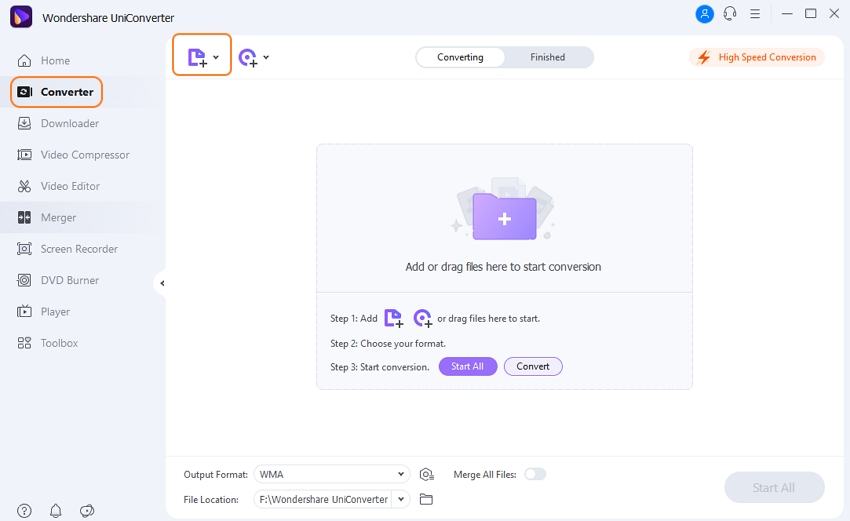
Шаг 2 Выберите MP3 в качестве выходного формата на Mac
Выберите формат вывода, щелкнув значок "Настройка". Выберите Аудио > MP3. Вы также можете выбрать необходимое качество вывода MP3 из этого выпадающего меню.
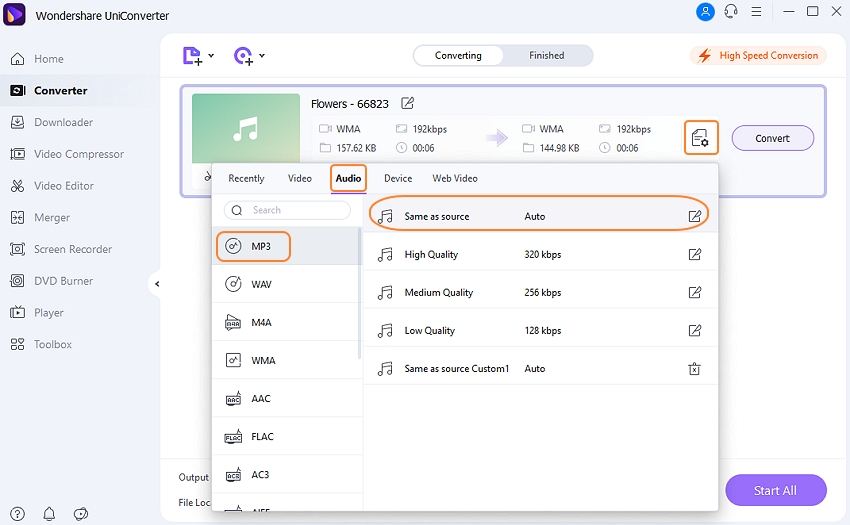
Шаг 3 Начните конвертировать WMA в MP3 Mac
Для начала конвертации из WMA в MP3, нажмите на кнопку "Конвертировать" или "Запустить все" и наблюдайте, как файл начнет изменяться. Для получения конвертированного файл, перейдите на вкладку "Завершенные"на консоли, чтобы также увидеть путь к файлу MP3 на вашем компьютере.
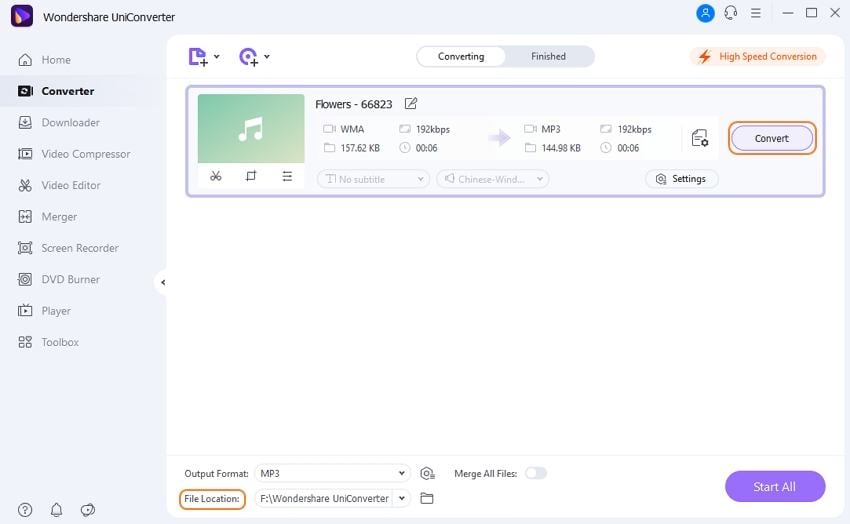
Часть 2. Как бесплатно конвертировать WMA в MP3 с помощью RealPlayer
Несмотря на то, что вы RealPlayer предназначен для воспроизведения медиафайлов, вы также можете использовать приложение для конвертации WMA в MP3. Вам доступны дополнительные приятные функции, например, возможность конвертации в другие форматы. RealPlayer просто использовать, приложение подходит для сортировки и организации медиа-библиотек. Данный бесплатный конвертер WMA в MP3 включает функцию передачи трансляций с платформ, таких как Chromecast. Суммируя вышесказанное, вы можете использовать RealPlayer для конвертации WMA в MP3 за 4 простых шага, которые мы описали ниже.
Инструкция по конвертации WMA в MP3 в RealPlayer
Шаг 1. Загрузите файлы WMA в библиотеку мультимедиа RealPlayer. После запуска программного обеспечения найдите файлы в библиотеке RealPlayer.
Шаг 2. Когда вы найдете нужный файл WMA, нажмите на него и выберите дополнительные параметры в всплывающем окне. Нажмите на опцию "Конвертировать в", вам откроется файл в следующем окне для конвертации.
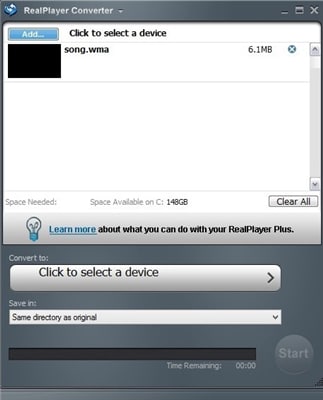
Шаг 3. В этом окне нажмите на"Нажать, чтобы выбрать устройство". Появится меню, в котором вы можете выбрать формат целевого файла. Вы также можете выбрать или создать место назначения, куда вы хотите сохранить файл. Просто нажмите на "Сохранить в" , чтобы создать каталог. Он находится под "Нажать, чтобы выбрать устройство".
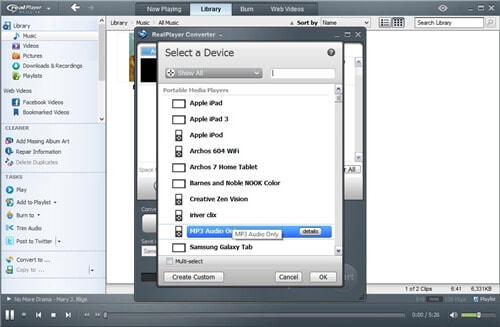
Шаг 4. По завершению всех настроек, нажмите на большую зеленую кнопку "Пуск", которая появится. Файл будет мгновенно изменен, появится всплывающее окно, подтверждающее завершение операции. Нажмите на ОК, чтобы завершить процесс.
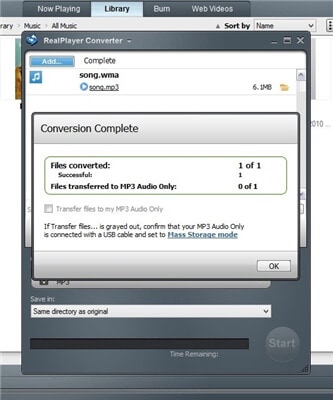

Заметки
Вы также можете узнать, как конвертировать WMA в MP3 с помощью проигрывателя Windows Media. Перейдите по ссылке, если вам интересно.
Часть 3. Как конвертировать WMA в MP3 с помощью iTunes
Вы также можете бесплатно конвертировать WMA в MP3 с помощью iTunes. С iTunes необходимость в установке приложения для конвертации WMA в MP3 отпадает. iTunes автоматически конвертирует файлы. По желанию настройки можно изменить, чтобы конвертировать файл в MP4. В любом случае вам нужно будет загрузить свой файл WMA и изменить формат вывода, чтобы получить файл MP3. iTunes не воспроизводит файлы WMA, но вы можете использовать программу для конвертации в любой формат.
Как конвертировать WMA в MP3 в iTunes
Шаг 1. В зависимости от вашей версии iTunes перейдите в раздел Изменить > Настройки, чтобы найти меню настроек.
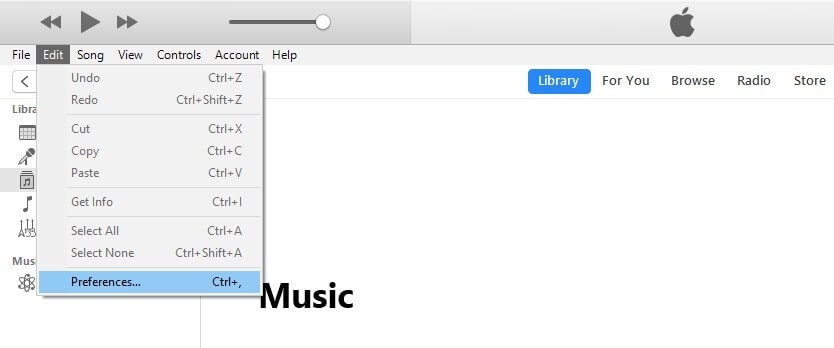
Шаг 2. В меню настроек выберите опцию "Настройки импорта". После этого появится новое окно.
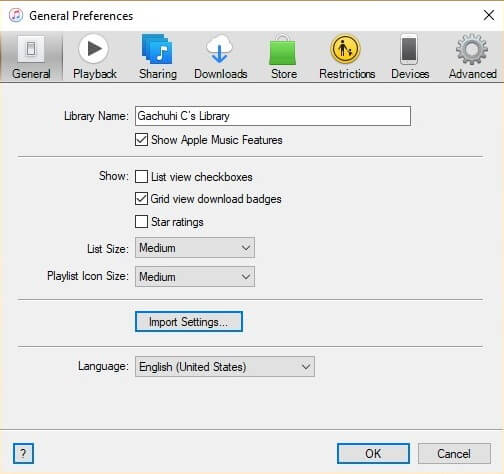
Шаг 3. В опции "Импорт с помощью" выберите формат вывода, с помощью которого iTunes будет импортировать файл с носителя. По умолчанию используется Кодировщик AAC. В большинстве медиафайлов используется аудиокодер M4A или AAC, который обеспечивает такое же качество вывода, как и MP3. Вам нужно будет изменить настройку импорта на MP3-кодировщик.
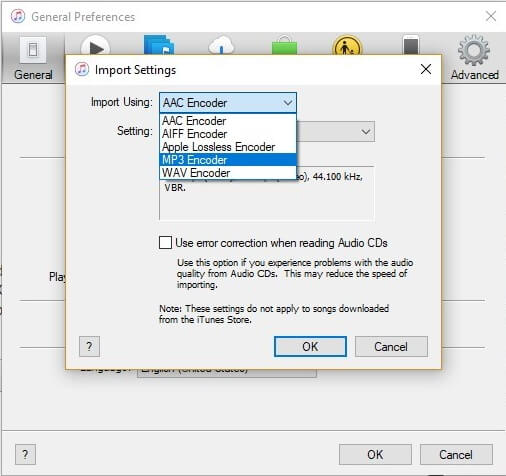
Заметка: Если вы хотите выполнить пакетную конвертацию WMA в MP3, вы можете перейти к Файл > Добавить файл или папку в библиотеку.
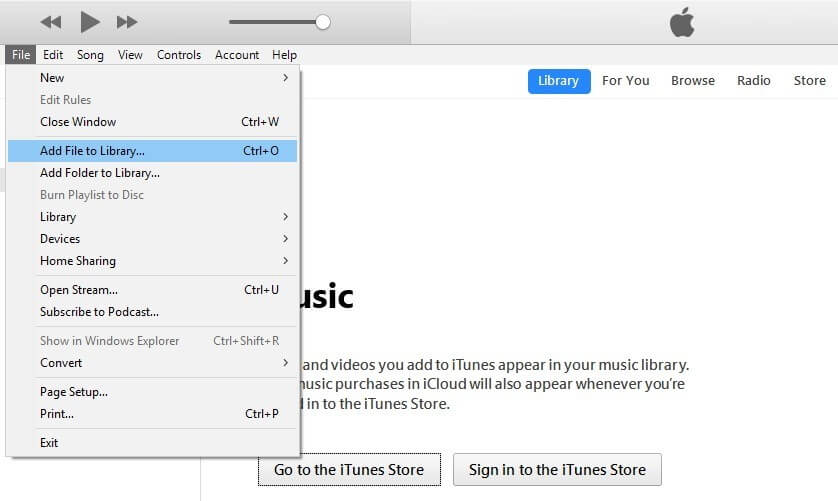
Шаг 4. Отобразится уведомление, которое предупредит вас о переводе iTunes WMA в MP3. Нажмите на кнопку "Конвертировать", чтобы начать.
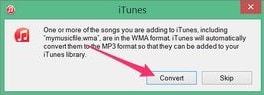
Шаг 5. Для получения конвертированного файла, перейдите в музыкальную библиотеку. Вы также можете нажать на файл и выбрать опцию "Получить информацию" в раскрывающемся меню, вы будете перенаправлены в другое окно.
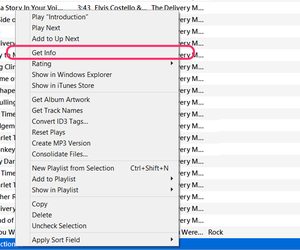
Шаг 6. Теперь вы увидите местоположение файла, а также сможете щелкнуть правой кнопкой мыши на "Местоположение" для появления меню, которое предоставляет функцию"Показать в папке", чтобы вы могли мгновенно открыть папку с файлом.
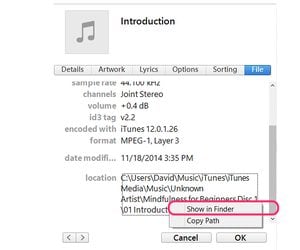
Часть 4. Как конвертировать WMA в MP3 онлайн с помощью онлайн-конвертера WMA в MP3
Кстати, о бесплатных онлайн-конвертерах MP3 в WMA, Online UniConverter (originally Media.io) - популярный веб-сайт, который можно использовать для конвертации WMA в MP3 онлайн. Теперь мы рассмотрим простые шаги по конвертации WMA в MP3.
Как конвертировать WMA в MP3 онлайн бесплатно
Шаг 1. Перейдите к https://www.media.io/ и нажмите на "Добавить свои файлы", чтобы загрузить файл формата WMA.
![]()
Шаг 2. Выберите формат вывода в разделе Конвертировать в > Аудио > MP3 и нажмите на кнопку "Конвертировать". Вскоре сайт конвертирует файл.
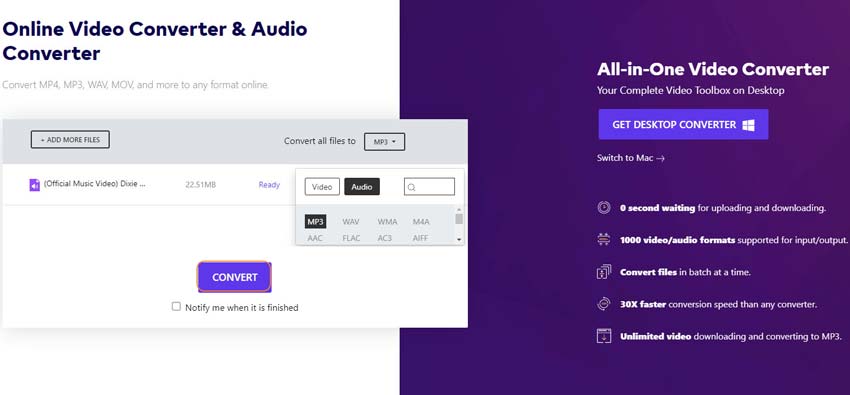
Шаг 3. После конвертации нажмите "Скачать все", чтобы получить MP3-файл.
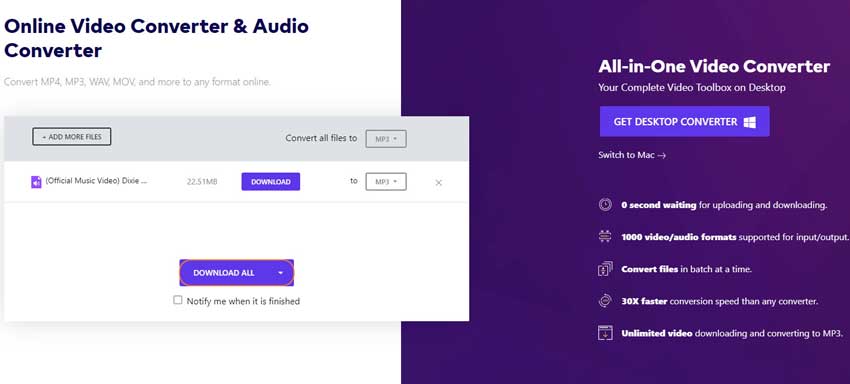
Мы упомянули варианты для точной конвертации WMA в MP3: онлайн-способы и приложения. Каждый вариант из списка можно использовать бесплатно для получения высококачественного файла. В лаконичных инструментах конвертации легко разобраться. Тем не менее, подводя итоги, нам стоит отметить лучший конвертер WMA в MP3 - UniConverter Wondershare. Попробуйте приложение в бесплатной версии прямо сейчас.



Юлия Юрьевна
Главный редактор